Οι περισσότεροι χρήστες του λειτουργικού συστήματος Windows XP είναι βέβαιοι ότι το πρόγραμμα Windows Messenger, το οποίο είναι ένα είδος αναλογικού του γνωστού ICQ, είναι εντελώς άχρηστο. Ωστόσο, ένας απλός χρήστης συνήθως δεν θα μπορεί να απεγκαταστήσει αυτό το πρόγραμμα χωρίς εξωτερική βοήθεια. Αυτό θα απαιτήσει ειδικές γνώσεις και δεξιότητες.
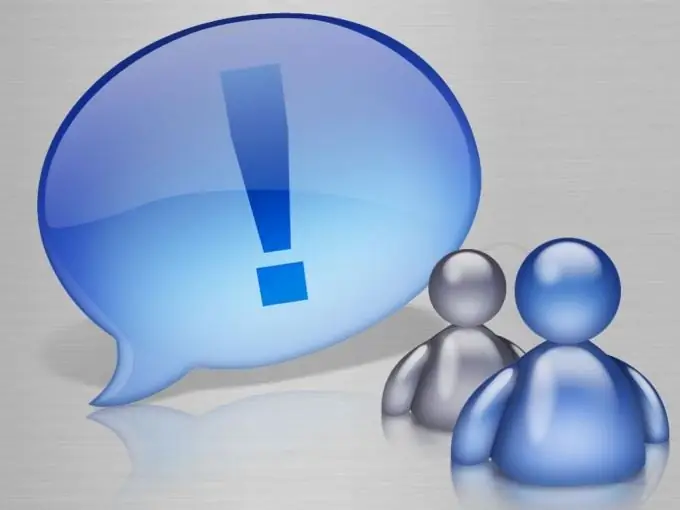
Απαραίτητη
Το πρόγραμμα εργασίας με αρχεία είναι είτε ένας τυπικός "εξερευνητής" είτε, για παράδειγμα, ο συνολικός διοικητής. Μπορείτε επίσης να χρησιμοποιήσετε το Far Manager
Οδηγίες
Βήμα 1
Αν και το πρόγραμμα Windows Messenger δεν καταναλώνει πολλούς πόρους, σχεδόν όλοι οι Ρώσοι χρήστες θα προτιμήσουν να καταργήσουν αυτό το βοηθητικό πρόγραμμα από την εκκίνηση. Δυστυχώς, δεν είναι τόσο εύκολο να το κάνετε αυτό με την πρώτη ματιά. Οι ειδικοί της Microsoft το αντιμετώπισαν εγκαίρως.
Βήμα 2
Ας αρχίσουμε. Αρχικά, δημιουργήστε ένα αρχείο.bat. Το όνομα μπορεί να είναι οτιδήποτε θέλετε στους κανόνες του συστήματος. Εάν χρησιμοποιείτε το Total Commander, χρησιμοποιήστε το συνδυασμό πλήκτρων Shift + F4 (δημιουργήστε ένα αρχείο) - και στο παράθυρο που εμφανίζεται, γράψτε το όνομα του αρχείου.
Βήμα 3
Εάν χρησιμοποιείτε τον τυπικό εξερευνητή, χρησιμοποιήστε το δεξί κουμπί του ποντικιού για να ανοίξετε το μενού περιβάλλοντος. Στη συνέχεια, επιλέξτε το στοιχείο "Δημιουργία" και, στη συνέχεια, επιλέξτε τη δημιουργία ενός κανονικού εγγράφου κειμένου, το οποίο στη συνέχεια πρέπει να μετονομάσετε.
Βήμα 4
Για να μετονομάσετε ένα έγγραφο σε έναν κανονικό εξερευνητή, επιλέξτε το αρχείο και κάντε δεξί κλικ στο μενού, στο οποίο θα πρέπει να επιλέξετε το στοιχείο "Μετονομασία". Εάν χρησιμοποιείτε το Total Commander, επιλέξτε το αρχείο και πατήστε το πλήκτρο F2.
Βήμα 5
Πρέπει να ανοίξει το αρχείο που δημιουργήθηκε και να αντιγραφούν οι ακόλουθες γραμμές:
@echo off echo Κατάργηση του Microsoft Messenger … rundll32 advpack.dll, LaunchINFSection% WinDir% / inf / msmsgs.inf, BLC. Κατάργηση echo Απενεργοποίηση από την εκτέλεση στο μέλλον … echo REGEDIT4>% temp% / nomsngr.reg echo [HKEY_LOCAL_MACHINE / SOFTWARE / Policies / Microsoft / Messenger / Client] >>% temp% / no msngr.reg echo "PreventRun" = dword: 00000001 >>% temp% / nomsngr.reg echo "PreventAutoRun" = dword: 00000001> >% temp% / nomsngr.reg echo "PreventAutoUpdate" = dword: 00000001 >>% temp% / nomsngr.reg echo "PreventBackgroundDownload" = dword: 00000001 >>% temp% / nomsngr.reg echo "Disabled" = dword: 00000001 >>% temp% / nomsngr.reg regedit / s% temp% / nomsngr.reg
Βήμα 6
Στη συνέχεια, αποθηκεύστε τις αλλαγές που κάνατε και απλώς εκτελέστε αυτό το αρχείο. Ως αποτέλεσμα, το Windows Messenger δεν θα σας ενοχλήσει ποτέ ξανά.






